سجل التشخيص - Azure CDN
باستخدام سجلات تشخيص Azure، يمكنك عرض التحليلات الأساسية وحفظها في وجهة واحدة أو أكثر بما في ذلك:
- حساب Azure Storage
- مساحة عمل Log Analytics
- مراكز أحداث Azure
تتوفر هذه الميزة على نقاط نهاية شبكة تسليم المحتوى لجميع مستويات التسعير.
تسمح لك سجلات التشخيص بتصدير مقاييس الاستخدام الأساسية من نقطة نهاية شبكة تسليم المحتوى إلى مصادر مختلفة بحيث يمكنك استهلاكها بطريقة مخصصة. يمكنك القيام بالأنواع التالية من تصدير البيانات:
- تصدير البيانات إلى موقع تخزين الكائنات الثنائية كبيرة الحجم وتصديرها إلى CSV وإنشاء رسوم بيانية في Excel.
- تصدير البيانات إلى مراكز الأحداث وربطها بالبيانات من خدمات Azure الأخرى.
- تصدير البيانات إلى سجلات Azure Monitor وعرض البيانات في مساحة عمل Log Analytics الخاصة بك
مطلوب ملف تعريف Azure Content Delivery Network للخطوات التالية. راجع إنشاء ملف تعريف شبكة تسليم محتوى Azure ونقطة النهاية قبل المتابعة.
تمكين تسجيل الدخول باستخدام مدخل Microsoft Azure
اتبع هذه الخطوات لتمكين التسجيل لنقطة نهاية Azure Content Delivery Network:
قم بتسجيل الدخول إلى بوابة Azure.
في مدخل Microsoft Azure، انتقل إلى All resources>your-cdn-profile.
حدد نقطة نهاية شبكة تسليم المحتوى التي تريد تمكين سجلات التشخيص لها:
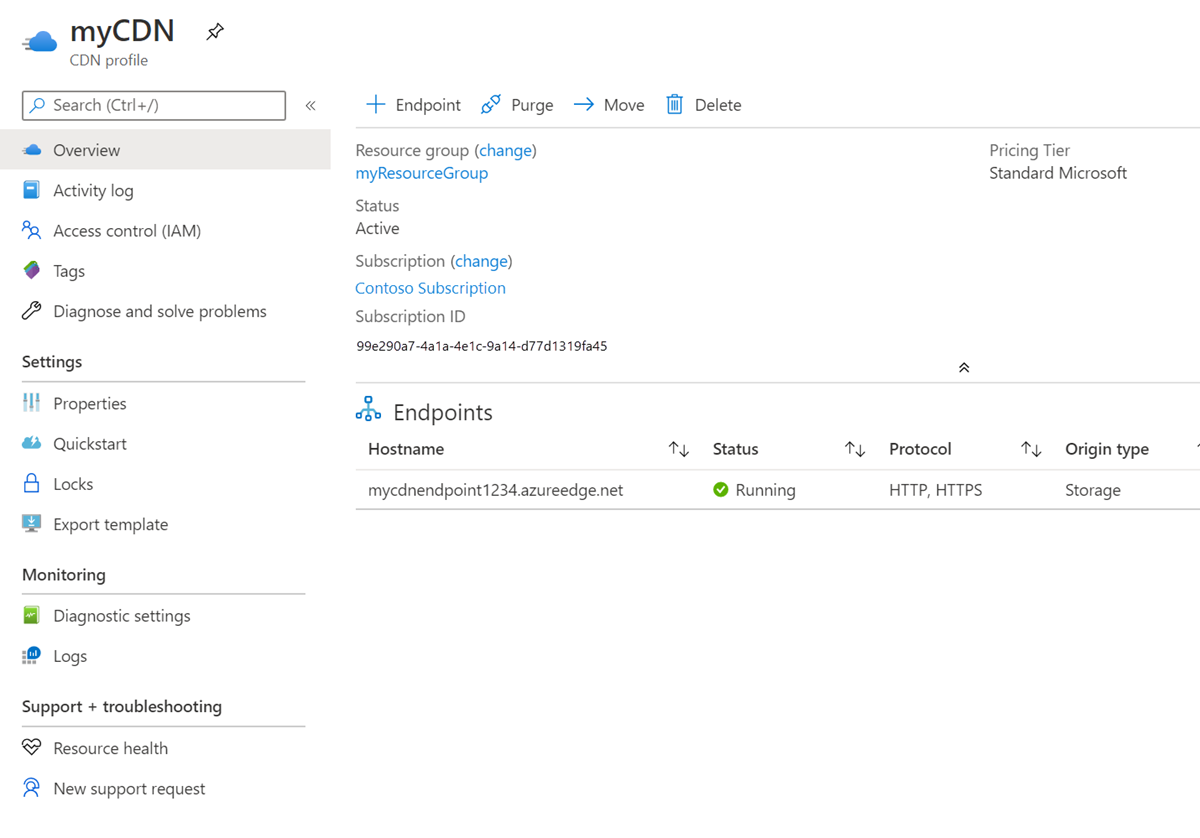
حدد Diagnostics logs في قسم Monitoring:
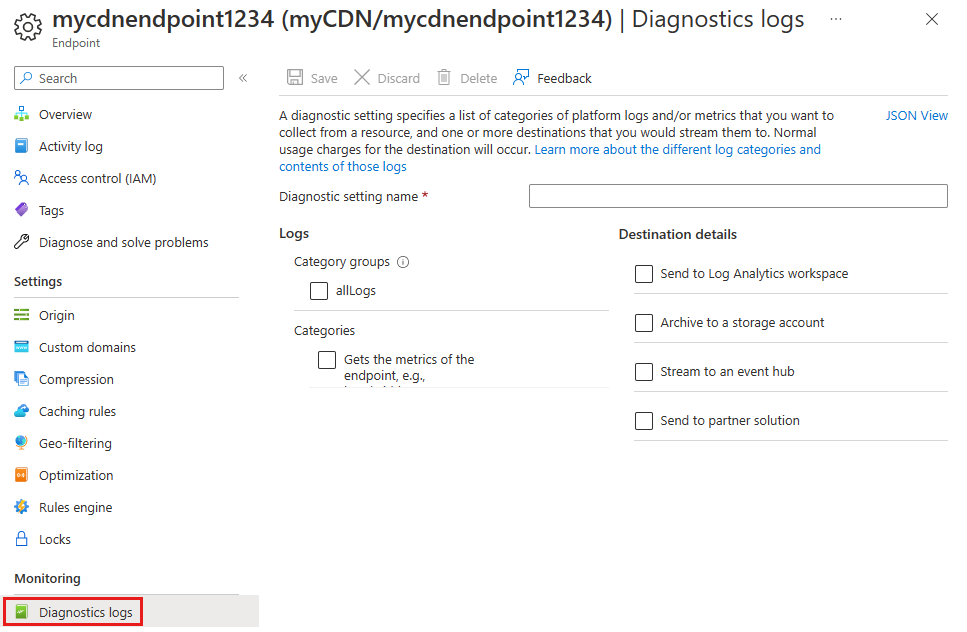
تمكين التسجيل باستخدام Azure Storage
لاستخدام حساب تخزين لتخزين السجلات، اتبع الخطوات التالية:
إشعار
مطلوب حساب تخزين لإكمال هذه الخطوات. ارجع إلى: إنشاء حساب Azure Storage للحصول على مزيد من المعلومات.
بالنسبة إلى اسم إعداد التشخيص، أدخل اسماً لإعدادات سجل التشخيص.
حدد Archive to a storage account، ثم حدد CoreAnalytics.
بالنسبة إلى استبقاء البيانات (بالأيام)، اختر عدد أيام الاستبقاء. استبقاء البيانات بقيمة صفرية للأيام يخزن السجلات إلى أجل غير مسمى.
حدد حساب الاشتراك والتخزين للسجلات.
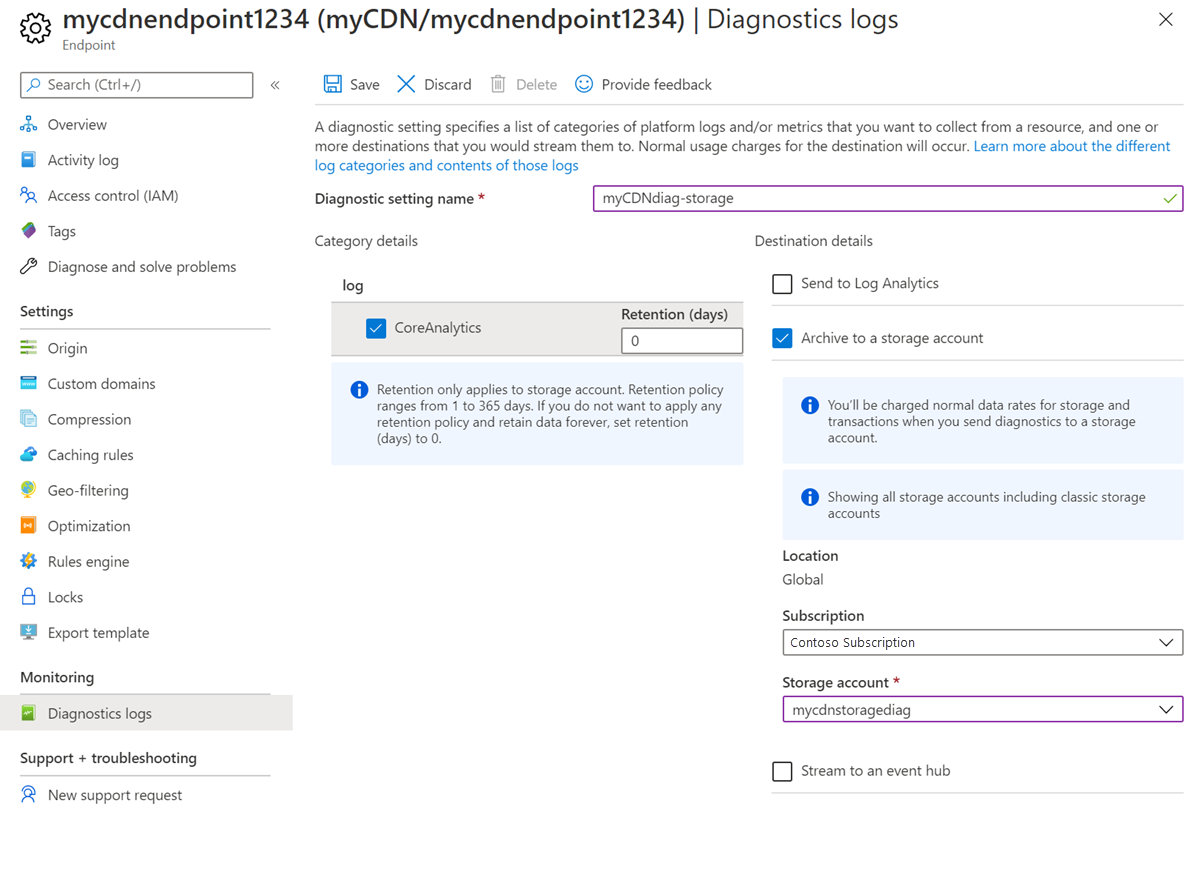
حدد حفظ.
إرسال إلى Log Analytics
لاستخدام Log Analytics للسجلات، اتبع الخطوات التالية:
إشعار
مطلوب مساحة عمل Log Analytics لإكمال هذه الخطوات. ارجع إلى: إنشاء مساحة عمل تحليلات السجل في مدخل Microsoft Azure لمزيد من المعلومات.
بالنسبة إلى اسم إعداد التشخيص، أدخل اسماً لإعدادات سجل التشخيص.
حدد Send to Log Analytics، ثم حدد CoreAnalytics.
حدد الاشتراك ومساحة عمل سجل Log Analytics للسجلات.
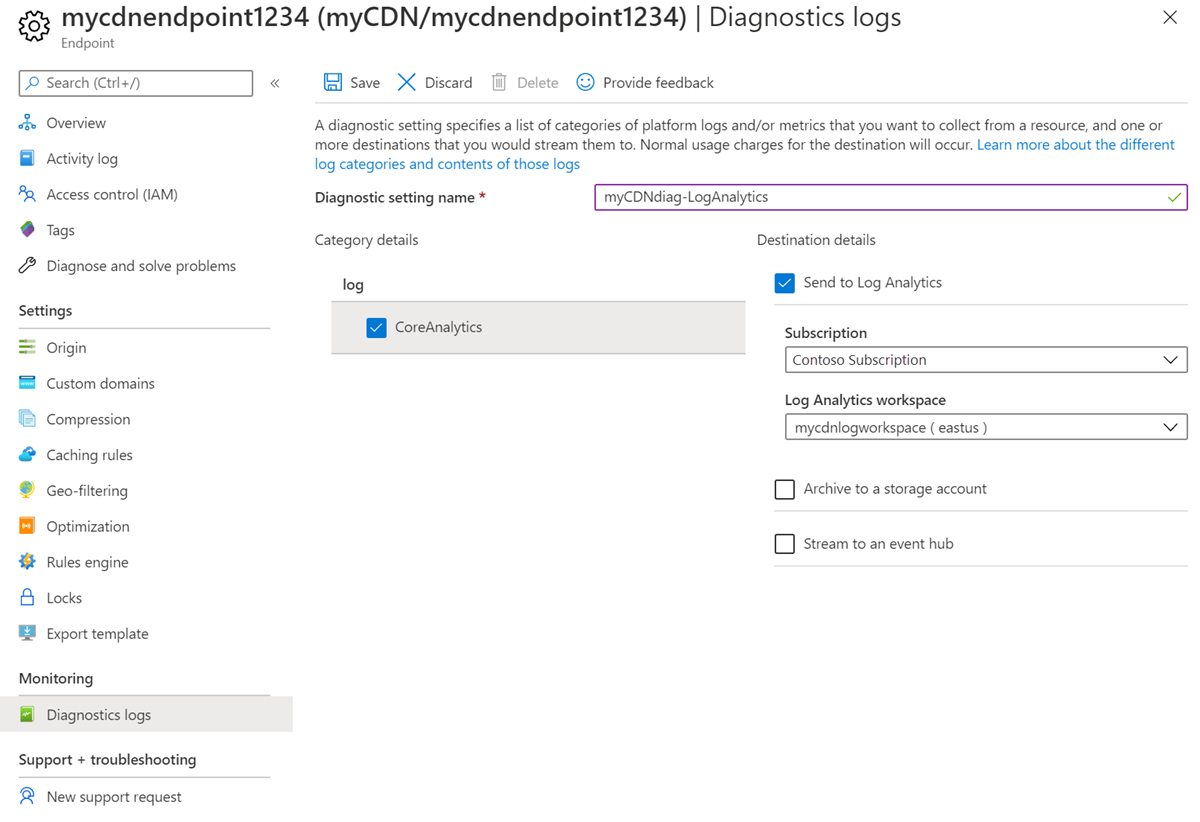
حدد حفظ.
دفق بيانات إلى مركز الحدث
لاستخدام مركز أحداث للسجلات، اتبع الخطوات التالية:
إشعار
مطلوب مركز أحداث لإكمال هذه الخطوات. راجع: التشغيل السريع: إنشاء مركز أحداث باستخدام مدخل Microsoft Azure لمزيد من المعلومات.
بالنسبة إلى اسم إعداد التشخيص، أدخل اسماً لإعدادات سجل التشخيص.
حدد Stream to an event hub، ثم حدد CoreAnalytics.
حدد مساحة اسم مركز الأحداث والاشتراك للسجلات.
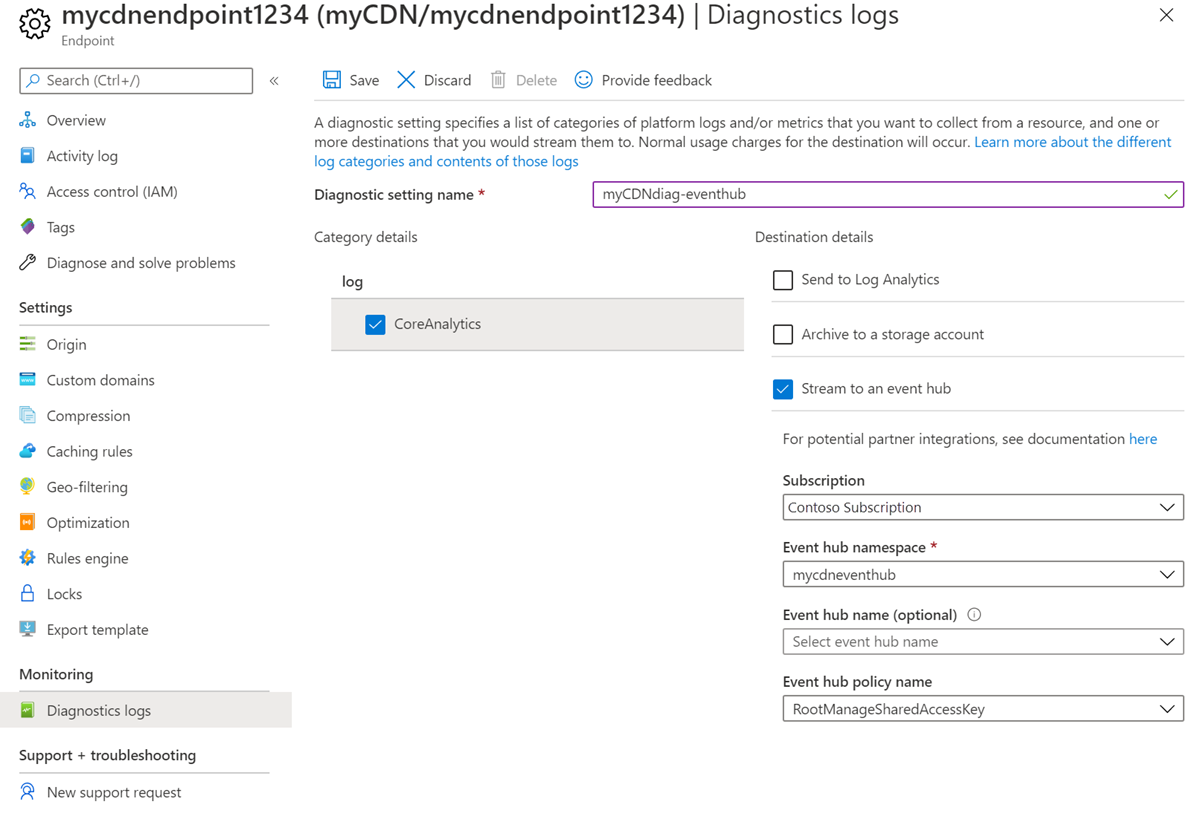
حدد حفظ.
تمكين التسجيل باستخدام PowerShell
يوضح المثال التالي كيفية تمكين سجلات التشخيص عبر Azure PowerShell Cmdlets.
إشعار
نوصي باستخدام الوحدة النمطية Azure Az PowerShell للتفاعل مع Azure. راجع تثبيت Azure PowerShell للبدء. لمعرفة كيفية الترحيل إلى الوحدة النمطية Az PowerShell، راجع ترحيل Azure PowerShell من AzureRM إلى Az.
تمكين سجلات التشخيص في حساب تخزين
تسجيل الدخول إلىAzure PowerShell.
Connect-AzAccountلتمكين السجلات التشخيصية في حساب تخزين، أدخل هذه الأوامر. استبدل المتغيرات بالقيم الخاصة بك:
$rsg = <your-resource-group-name> $cdnprofile = <your-cdn-profile-name> $cdnendpoint = <your-cdn-endpoint-name> $storageacct = <your-storage-account-name> $diagname = <your-diagnostic-setting-name> $cdn = Get-AzCdnEndpoint -ResourceGroupName $rsg -ProfileName $cdnprofile -EndpointName $cdnendpoint $storage = Get-AzStorageAccount -ResourceGroupName $rsg -Name $storageacct Set-AzDiagnosticSetting -Name $diagname -ResourceId $cdn.id -StorageAccountId $storage.id -Enabled $true -Categories CoreAnalytics
تمكين سجلات التشخيص لمساحة عمل Log Analytics
تسجيل الدخول إلىAzure PowerShell.
Connect-AzAccountلتمكين السجلات التشخيصية لمساحة عمل Log Analytics، أدخل هذه الأوامر. استبدل المتغيرات بالقيم الخاصة بك:
$rsg = <your-resource-group-name> $cdnprofile = <your-cdn-profile-name> $cdnendpoint = <your-cdn-endpoint-name> $workspacename = <your-log-analytics-workspace-name> $diagname = <your-diagnostic-setting-name> $cdn = Get-AzCdnEndpoint -ResourceGroupName $rsg -ProfileName $cdnprofile -EndpointName $cdnendpoint $workspace = Get-AzOperationalInsightsWorkspace -ResourceGroupName $rsg -Name $workspacename Set-AzDiagnosticSetting -Name $diagname -ResourceId $cdn.id -WorkspaceId $workspace.ResourceId -Enabled $true -Categories CoreAnalytics
تمكين سجلات التشخيص لمساحة اسم مركز الأحداث
تسجيل الدخول إلىAzure PowerShell.
Connect-AzAccountلتمكين السجلات التشخيصية لمساحة عمل Log Analytics، أدخل هذه الأوامر. استبدل المتغيرات بالقيم الخاصة بك:
$rsg = <your-resource-group-name> $cdnprofile = <your-cdn-profile-name> $cdnendpoint = <your-cdn-endpoint-name> $eventhubname = <your-event-hub-namespace-name> $diagname = <your-diagnostic-setting-name> $cdn = Get-AzCdnEndpoint -ResourceGroupName $rsg -ProfileName $cdnprofile -EndpointName $cdnendpoint Set-AzDiagnosticSetting -Name $diagname -ResourceId $cdn.id -EventHubName $eventhubname -Enabled $true -Categories CoreAnalytics
استهلاك سجلات التشخيص من Azure Storage
يصف هذا القسم مخطط التحليلات الأساسية لشبكة تسليم المحتوى، والتنظيم في حساب Azure Storage، ويوفر نموذج التعليمات البرمجية لتنزيل السجلات في ملف CSV.
استخدام مستكشف تخزين Microsoft Azure
لتنزيل الأداة، راجع مستكشف تخزين Azure. بعد تنزيل البرنامج وتثبيته، قم بتكوينه لاستخدام نفس حساب Azure Storage الذي تم تكوينه كوجهة إلى سجلات تشخيص شبكة تسليم المحتوى.
- افتح مستكشف تخزين Microsoft Azure
- حدد موقع حساب التخزين
- قم بتوسيع عقدة حاويات Blob ضمن حساب التخزين هذا.
- حدد الحاوية المسماة insights-logs-coreanalytics.
- تظهر النتائج في الجزء الأيمن، بدءاً من المستوى الأول، كـ resourceId=. تابع تحديد كل مستوى حتى تجد الملف PT1H.json. للحصول على شرح للمسار، راجع تنسيق مسار Blob.
- يمثل كل ملف blob PT1H.json سجلات التحليلات لمدة ساعة واحدة لنقطة نهاية شبكة تسليم محتوى معينة أو مجالها المخصص.
- يتم وصف مخطط محتويات ملف JSON هذا في مخطط القسم لسجلات التحليلات الأساسية.
تنسيق مسار الكائن الثنائي كبير الحجم
يتم إنشاء سجلات التحليلات الأساسية كل ساعة ويتم جمع البيانات وتخزينها داخل كائن ثنائي كبير الحجم لـ Azure واحد كحمولة JSON. تفسر أداة مستكشف التخزين '/' كفاصل دليل وتعرض التدرج الهرمي. يظهر المسار إلى كائن ثنائي كبير الحجم لـ Azure كما لو كان هناك بنية هرمية ويمثل اسم الكائن الثنائي كبير الحجم. يتبع اسم كائن ثنائي كبير الحجم اصطلاح التسمية التالية:
resourceId=/SUBSCRIPTIONS/{Subscription Id}/RESOURCEGROUPS/{Resource Group Name}/PROVIDERS/MICROSOFT.CDN/PROFILES/{Profile Name}/ENDPOINTS/{Endpoint Name}/ y=/m=/d=/h=/m=/PT1H.json
وصف الحقول:
| قيمة | الوصف |
|---|---|
| مُعرّف الاشتراك | معرف اشتراك Azure بتنسيق المعرف الفريد العمومي (GUID). |
| اسم مجموعة الموارد | اسم مجموعة الموارد التي تنتمي إليها موارد شبكة تسليم المحتوى. |
| اسم الملف الشخصي | اسم ملف تعريف شبكة تسليم المحتوى |
| اسم نقطة النهاية | اسم نقطة نهاية شبكة تسليم المحتوى |
| Year | تمثيل من أربعة أرقام للسنة، على سبيل المثال، 2017 |
| شهر | تمثيل مكون من رقمين لرقم الشهر. 01=يناير ... 12=ديسمبر |
| يوم | تمثيل من رقمين ليوم الشهر |
| PT1H.json | ملف JSON الفعلي حيث يتم تخزين بيانات التحليلات |
تصدير بيانات التحليلات الأساسية إلى ملف CSV
للوصول إلى التحليلات الأساسية، يتم توفير نموذج التعليمات البرمجية لأداة. تسمح هذه الأداة بتنزيل ملفات JSON بتنسيق ملف مفصول بفواصل مسطح، والذي يمكن استخدامه لإنشاء مخططات أو تجميعات أخرى.
إليك كيفية استخدام الأداة:
- قم بزيارة ارتباط GitHub: https://github.com/Azure-Samples/azure-cdn-samples/tree/master/CoreAnalytics-ExportToCsv
- قم بتنزيل التعليمات البرمجية.
- اتبع الإرشادات للتحويل البرمجي والتكوين.
- قم بتشغيل الأداة.
- يعرض ملف CSV الناتج بيانات التحليلات في تدرج هرمي أساسي وبسيط.
تأخيرات بيانات السجل
يعرض الجدول التالي تأخيرات بيانات السجل ل Azure CDN Standard من Microsoft، وAzure CDN Standard/Premium من Edgio.
| تأخيرات بيانات السجل من Microsoft | تأخيرات بيانات سجل Edgio |
|---|---|
| تأخر لمدة ساعة واحدة. | تأخير لمدة ساعة واحدة ويمكن أن يستغرق ما يصل إلى ساعتين لبدء الظهور بعد اكتمال نشر نقطة النهاية. |
أنواع سجلات التشخيص للتحليلات الأساسية لشبكة تسليم المحتوى
تقدم Microsoft حاليا سجلات التحليلات الأساسية فقط، والتي تحتوي على مقاييس تعرض إحصائيات استجابة HTTP وإحصاءات الخروج كما هو موضح من عناوين IP/الحواف لشبكة تسليم المحتوى.
تفاصيل مقاييس التحليلات الأساسية
يعرض الجدول التالي قائمة بالمقاييس المتوفرة في سجلات التحليلات الأساسية لـ:
- Azure CDN Standard من Microsoft
- Azure CDN Standard/Premium من Edgio
لا تتوفر جميع المقاييس من جميع الموفّرين، على الرغم من أن هذه الاختلافات ضئيلة. يعرض الجدول أيضاً ما إذا كان مقياس معين متوفراً من موفّر. تتوفر المقاييس فقط لنقاط نهاية شبكة تسليم المحتوى التي تحتوي على نسبة استخدام الشبكة عليها.
| مقياس | الوصف | Microsoft | Edgio |
|---|---|---|---|
| RequestCountTotal | إجمالي عدد مرات الوصول للطلب خلال هذه الفترة. | نعم | نعم |
| RequestCountHttpStatus2xx | عدد جميع الطلبات التي نتج عنها رمز HTTP 2xx (على سبيل المثال، 200، 202). | نعم | نعم |
| RequestCountHttpStatus3xx | عدد جميع الطلبات التي نتج عنها رمز HTTP 3xx (على سبيل المثال، 300، 302). | نعم | نعم |
| RequestCountHttpStatus4xx | عدد جميع الطلبات التي نتج عنها رمز HTTP 4xx (على سبيل المثال، 400، 404). | نعم | نعم |
| RequestCountHttpStatus5xx | عدد جميع الطلبات التي نتج عنها رمز HTTP 5xx (على سبيل المثال، 500، 504). | نعم | نعم |
| RequestCountHttpStatusOthers | عدد جميع رموز HTTP الأخرى (خارج 2xx-5xx). | نعم | نعم |
| RequestCountHttpStatus200 | عدد جميع الطلبات التي نتج عنها استجابة التعليمات البرمجية HTTP 200. | نعم | لا |
| RequestCountHttpStatus206 | عدد جميع الطلبات التي نتج عنها استجابة التعليمات البرمجية HTTP 206. | نعم | لا |
| RequestCountHttpStatus302 | عدد جميع الطلبات التي نتج عنها استجابة التعليمات البرمجية HTTP 302. | نعم | لا |
| RequestCountHttpStatus304 | عدد جميع الطلبات التي نتج عنها استجابة التعليمات البرمجية HTTP 304. | نعم | لا |
| RequestCountHttpStatus404 | عدد جميع الطلبات التي نتج عنها استجابة التعليمات البرمجية HTTP 404. | نعم | لا |
| RequestCountCacheHit | عدد جميع الطلبات التي نتج عنها الوصول إلى ذاكرة التخزين المؤقت. تم تقديم الأصل مباشرةً من POP إلى العميل. | نعم | نعم |
| RequestCountCacheMiss | عدد جميع الطلبات التي أدت إلى نقص في ذاكرة التخزين المؤقت. يعني النقص في ذاكرة التخزين المؤقت أنه لم يتم العثور على الأصل في POP الأقرب إلى العميل، وتم استرداده من الأصل. | نعم | نعم |
| RequestCountCacheNoCache | عدد جميع الطلبات إلى أحد الأصول التي تم منعها من التخزين المؤقت بسبب تكوين المستخدم على الحافة. | نعم | نعم |
| RequestCountCacheUncacheable | عدد جميع الطلبات إلى الأصول التي يتم منعها من الحصول على ذاكرة التخزين المؤقت من قبل عنصر التحكم في ذاكرة التخزين المؤقت للأصول ورؤوس انتهاء الصلاحية. يشير هذا العدد إلى أنه لا يجب تخزينه مؤقتاً على POP أو بواسطة عميل HTTP. | نعم | نعم |
| RequestCountCacheOthers | عدد جميع الطلبات ذات حالة ذاكرة التخزين المؤقت غير المشمولة بالمقاييس المدرجة سابقا. | لا | نعم |
| EgressTotal | نقل البيانات الصادرة بـ GB | نعم | نعم |
| EgressHttpStatus2xx | نقل البيانات الصادرة* للاستجابات مع رموز حالة HTTP 2xx بـ GB. | نعم | نعم |
| EgressHttpStatus3xx | نقل البيانات الصادرة للاستجابات مع رموز حالة HTTP 3xx بـ GB. | نعم | نعم |
| EgressHttpStatus4xx | نقل البيانات الصادرة للاستجابات مع رموز حالة HTTP 4xx بـ GB. | نعم | نعم |
| EgressHttpStatus5xx | نقل البيانات الصادرة للاستجابات مع رموز حالة HTTP 5xx بـ GB. | نعم | نعم |
| EgressHttpStatusOthers | نقل البيانات الصادرة للاستجابات مع رموز حالة HTTP أخرى بـ GB. | نعم | نعم |
| EgressCacheHit | نقل البيانات الصادرة للاستجابات التي تم تسليمها مباشرة من ذاكرة التخزين المؤقت لشبكة تسليم المحتوى على عناوين IP/Edges لشبكة تسليم المحتوى. | نعم | نعم |
| EgressCacheMiss. | نقل البيانات الصادرة للاستجابات التي لم يتم العثور عليها على أقرب خادم POP، واستردادها من خادم الأصل. | نعم | نعم |
| EgressCacheNoCache | نقل البيانات الصادرة للأصول التي يتم منع تخزينها مؤقتاً بسبب تكوين المستخدم على الحافة. | نعم | نعم |
| EgressCacheUncacheable | نقل البيانات الصادرة للأصول التي يتم منعها من الحصول على ذاكرة التخزين المؤقت بواسطة عنصر تحكم ذاكرة التخزين المؤقت الخاص بالأصل وعناوين انتهاء الصلاحية أو . يشير إلى أنه لا يجب أن يتم تخزينها مؤقتاً على POP أو بواسطة عميل HTTP. | نعم | نعم |
| EgressCacheOthers | عمليات نقل البيانات الصادرة لسيناريوهات ذاكرة التخزين المؤقت الأخرى. | لا | نعم |
*يشير نقل البيانات الصادرة إلى نسبة استخدام الشبكة التي يتم تسليمها من خوادم POP لشبكة تسليم المحتوى إلى العميل.
مخطط سجلات التحليلات الأساسية
يتم تخزين جميع السجلات بتنسيق JSON ولكل إدخال حقول سلسلة وفقاً للمخطط التالي:
"records": [
{
"time": "2017-04-27T01:00:00",
"resourceId": "<ARM Resource Id of the CDN Endpoint>",
"operationName": "Microsoft.Cdn/profiles/endpoints/contentDelivery",
"category": "CoreAnalytics",
"properties": {
"DomainName": "<Name of the domain for which the statistics is reported>",
"RequestCountTotal": integer value,
"RequestCountHttpStatus2xx": integer value,
"RequestCountHttpStatus3xx": integer value,
"RequestCountHttpStatus4xx": integer value,
"RequestCountHttpStatus5xx": integer value,
"RequestCountHttpStatusOthers": integer value,
"RequestCountHttpStatus200": integer value,
"RequestCountHttpStatus206": integer value,
"RequestCountHttpStatus302": integer value,
"RequestCountHttpStatus304": integer value,
"RequestCountHttpStatus404": integer value,
"RequestCountCacheHit": integer value,
"RequestCountCacheMiss": integer value,
"RequestCountCacheNoCache": integer value,
"RequestCountCacheUncacheable": integer value,
"RequestCountCacheOthers": integer value,
"EgressTotal": double value,
"EgressHttpStatus2xx": double value,
"EgressHttpStatus3xx": double value,
"EgressHttpStatus4xx": double value,
"EgressHttpStatus5xx": double value,
"EgressHttpStatusOthers": double value,
"EgressCacheHit": double value,
"EgressCacheMiss": double value,
"EgressCacheNoCache": double value,
"EgressCacheUncacheable": double value,
"EgressCacheOthers": double value,
}
}
]
}
حيث يمثل الوقت وقت بدء حد الساعة الذي يتم الإبلاغ عن الإحصائيات له. ينتج عن المقياس غير المعتمد من قبل موفر شبكة تسليم المحتوى، بدلا من قيمة مزدوجة أو عدد صحيح، قيمة خالية. تشير هذه القيمة الخالية إلى عدم وجود مقياس، وتختلف عن قيمة 0. يتم تكوين مجموعة واحدة من هذه المقاييس لكل مجال على نقطة النهاية.
مثال على الخصائص:
{
"DomainName": "azurecdntest.azureedge.net",
"RequestCountTotal": 480,
"RequestCountHttpStatus2xx": 480,
"RequestCountHttpStatus3xx": 0,
"RequestCountHttpStatus4xx": 0,
"RequestCountHttpStatus5xx": 0,
"RequestCountHttpStatusOthers": 0,
"RequestCountHttpStatus200": 480,
"RequestCountHttpStatus206": 0,
"RequestCountHttpStatus302": 0,
"RequestCountHttpStatus304": 0,
"RequestCountHttpStatus404": 0,
"RequestCountCacheHit": null,
"RequestCountCacheMiss": null,
"RequestCountCacheNoCache": null,
"RequestCountCacheUncacheable": null,
"RequestCountCacheOthers": null,
"EgressTotal": 0.09,
"EgressHttpStatus2xx": null,
"EgressHttpStatus3xx": null,
"EgressHttpStatus4xx": null,
"EgressHttpStatus5xx": null,
"EgressHttpStatusOthers": null,
"EgressCacheHit": null,
"EgressCacheMiss": null,
"EgressCacheNoCache": null,
"EgressCacheUncacheable": null,
"EgressCacheOthers": null
}